

Escrito por Adela D. Louie, Última actualización: 25 de noviembre de 2021
¿Quieres saber cómo puedes? controlar el iPhone desde la PC? Suena increíble, ¿verdad? Bueno, si quieres saber más sobre esto, aquí tienes una guía rápida que puedes leer para aprender más.
Poder controlar su teléfono y teléfono inteligente Android desde una computadora es una forma fácil de hacerlo. Esto es con la ayuda de las aplicaciones de duplicación que tiene y puede aprovechar. Sin embargo, esto no es lo mismo con un dispositivo iPhone. Pero, al mismo tiempo, esto tampoco dice que sea imposible hacerlo con un iPhone.
Ahora, para que puedas controlar el iPhone desde la PC Tienes que asegurarte de que tu iPhone ya tenga jailbreak. Sin embargo, hacer jailbreak a tu iPhone solo con fines de control no es una decisión acertada. Pero, si está seguro de que desea hacer esto, aquí hay algunas de las mejores opciones entre las que puede elegir. Hemos incluido a continuación cómo puede controlar el iPhone desde una PC con o sin la necesidad de hacer jailbreak a su iPhone.
Parte 1. Cómo controlar el iPhone desde una PC sin JailbreakParte 2. Cómo controlar el iPhone desde la PC con JailbreakParte 3. La mejor manera de transferir datos de iPhone a PC Parte 4. Conclusión
Si lo que quieres es controlar el iPhone desde la PC sin necesidad de hacer jailbreak, entonces este es el método que debes utilizar. Es posible que desee considerar hacer lo siguiente. Pero antes de continuar, debes saber que el método que estamos a punto de mostrarte funcionará en cualquier iPhone. Los métodos que le mostraremos a continuación son algunos programas que no requieren un iPhone con jailbreak. Es por eso que cualquiera de los programas o aplicaciones que se detallan a continuación puede ser una de sus opciones.
El Chrome Remote Desktop se conoce como una extensión que puede usar para controlar algunos dispositivos, como su dispositivo Android e iOS. Y con la ayuda de esta extensión, podrás controlar tu iPhone. Y con eso, esto es lo que necesitará hacer.
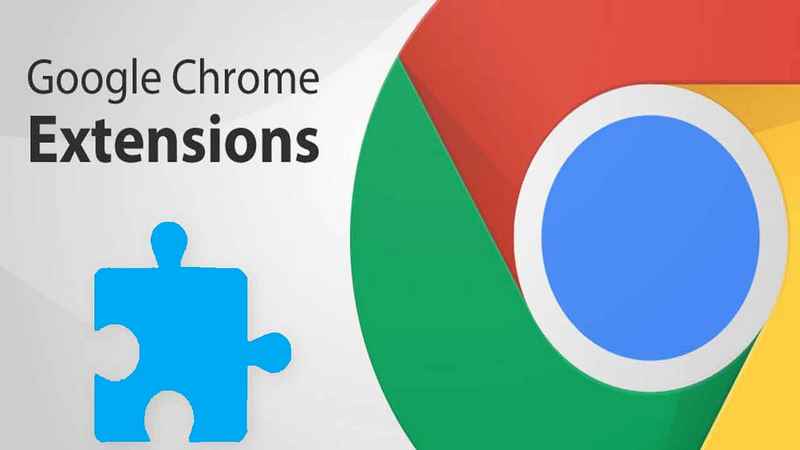
Paso 1. Descargue las extensiones de Escritorio remoto de Chrome y luego instálelas en su computadora.
Paso 2. Y una vez que haya terminado, siga adelante y conecte su iPhone a su computadora y conéctelo también a la misma red Wi-Fi.
Paso 3. Y una vez que se haya realizado la conexión, ahora podrá controlar su iPhone desde su PC de forma remota.
Si en caso de que no tenga una Mac y aún desea controlar el iPhone usando su computadora con Windows o Linux, entonces el Luz ISL es el software adecuado que debe utilizar. Esto le ayudará a controlar el iPhone desde el uso de la PC, incluso si es una PC con Windows.
Se sabe que ISL Light es la mejor manera de hacerlo. Lo que solo necesita hacer es descargar ISL Light e instalarlo en su computadora y luego seguir los pasos a continuación.
Paso 1. Una vez que haya descargado e instalado ISL Light en su computadora, entonces es el momento de abrir el software haciendo clic en el botón Iniciar sesión.
Paso 2. Y en su iPhone, continúe y también descargue la aplicación ISL Light de la App Store. Y una vez que haya terminado de descargarlo e instalarlo en su iPhone, continúe y haga clic en Unirse a la sesión.
Paso 3. Después de eso, continúe e ingrese el código de sesión que puede ver en el software ISL en su computadora. Y luego toque el botón de conexión.
Paso 4. Y en su iPhone, continúe y deslice hacia arriba para que vea su centro de control y luego toque el botón Grabación de pantalla.
Paso 5. Y luego, elija la aplicación ISL Light y ahora el proceso está completo. Ahora podrá controlar el iPhone desde la PC para compartir su vista en una pantalla más grande.
Si ya tiene un iPhone que ya tiene jailbreak, aquí está el software que puede usar para controlar el iPhone desde la PC. Cuando tienes un iPhone que ya tiene jailbreak, en realidad te permite usar algunas funciones adicionales que te permitirán aprovechar tu iPhone.
Sin embargo, también debes saber que cuando haces jailbreak a tu iPhone, no solo te permite usar algunas funciones avanzadas. Pero también puso en peligro un poco a tu iPhone. Todo porque una vez que su dispositivo ya está liberado, los problemas de malware y virus pueden ingresar a su iPhone fácilmente, lo que tiene un alto riesgo de dañar su dispositivo. Por lo tanto, es posible que desee pensarlo dos veces antes de hacer jailbreak a su iPhone.

Este software fue lanzado por Cydia y está destinado a iPhones que ya tienen jailbreak. Y con la ayuda de este software, podrá controlar el iPhone desde la PC, ya sea Windows, Linux o incluso Mac. Con esto, podrá controlar el bloqueo de su iPhone y su botón de menú, así como su pantalla táctil y su teclado. Y para que uses esta aplicación, aquí tienes los pasos que puedes seguir.
Paso 1. Descargue e instale la aplicación Veency en su iPhone.
Paso 2. Una vez que haya terminado con el proceso de instalación, ahora puede reiniciar el Springboard y luego esperar a que Cydia funcione.
Paso 3. Después de eso, busque la configuración de Veency en su iPhone y asegúrese de que esté encendido.
Paso 4. Y luego, tenga su iPhone conectado a su computadora y también con la misma conexión wifi. Luego toque el botón "i" de su configuración de Wi-Fi y anote su dirección IP.
Paso 5. Luego, en el VNC visor en su computadora, ingrese la dirección IP que ha anotado y luego espere a que se procese, y comenzará a compartir su pantalla desde el iPhone a su computadora.
Este software es otra aplicación que puede utilizar para controlar el iPhone desde la PC. Y también, esto también se puede usar en un dispositivo Android. Y con esta aplicación, podrá experimentar una alta resolución y sin ningún retraso.
Además, el ApowerMirror viene con una interfaz que es muy fácil de usar y también viene con un marcador de pizarra que puede usar para dibujar líneas y formas en su pantalla.
Uno de los propósitos principales de muchos usuarios en cuanto a por qué quieren controlar el iPhone desde la PC es porque querrían transferir algunos datos. Y con eso, tenemos la opción perfecta que puede usar para que haga esto y no requiera que su iPhone tenga jailbreak. Y eso es usando el Transferencia de teléfono FoneDog.
Transferencia de teléfono
Transfiere archivos entre iOS, Android y PC con Windows.
Transfiera y respalde mensajes de texto, contactos, fotos, videos, música en la computadora fácilmente.
Totalmente compatible con los últimos iOS y Android.
Descargar gratis

FoneDog Phone Transfer es un software que le permite transferir sus datos, como sus contactos, videos, música, fotos, mensajes y mucho más. Y con el uso de FoneDog Phone Transfer, podrá realizar la transferencia sin la preocupación de perder ninguno de sus valiosos datos. La transferencia de teléfono FoneDog también le permitirá transferir sus datos de un dispositivo a otro. Esto significa que puede transferir datos de iPhone a Android, de Android a iPhone, de iPhone a PC, de Android a PC y viceversa.
Este software también viene con algunas ventajas que puede aprovechar, como su generador de tonos de llamada que puede usar de forma gratuita, y también el convertidor HEIC, que puede usar para convertir sus fotos en caso de que las fotos que que vas a transferir no es compatible con el teléfono al que vas a transferir tu foto.
Y para que sepa cómo usar FoneDog Phone Transfer, estos son los pasos a continuación que puede seguir para transferir sus datos de un dispositivo a otro.
Paso 1. Conecte el iPhone a la computadora
Debe descargar e instalar FoneDog Phone Transfer en su computadora. Y una vez que haya instalado el programa, continúe e inícielo. Luego, conecta tu iPhone a tu computadora usando tu cable USB. Y luego, FoneDog Phone Transfer reconocerá su dispositivo iPhone y le mostrará información al respecto.

Paso 2. Elija el tipo de archivo para transferir
Y cuando FoneDog Phone Transfer detecte su iPhone, también podrá ver los tipos de archivos entre los que puede elegir según los archivos que desee transferir. Puede elegir entre sus contactos, videos, fotos, mensajes y música.
Paso 3. Elija datos específicos para transferir
Y después de hacer clic en el tipo de archivo que desea transferir, ahora puede ver la subcategoría que contiene cada tipo de archivo. Y desde allí, simplemente puede hacer clic en la ubicación de los datos que le gustaría transferir desde su iPhone a su computadora. Y luego, continúe y seleccione uno por uno los datos específicos que le gustaría transferir. Puede hacer esto simplemente haciendo clic en el cuadro pequeño al lado de cada dato o simplemente puede hacer clic en el botón "Verificar todo" ubicado debajo de la barra de menú de FoneDog Phone Transfer para elegir todos los datos disponibles en su pantalla.
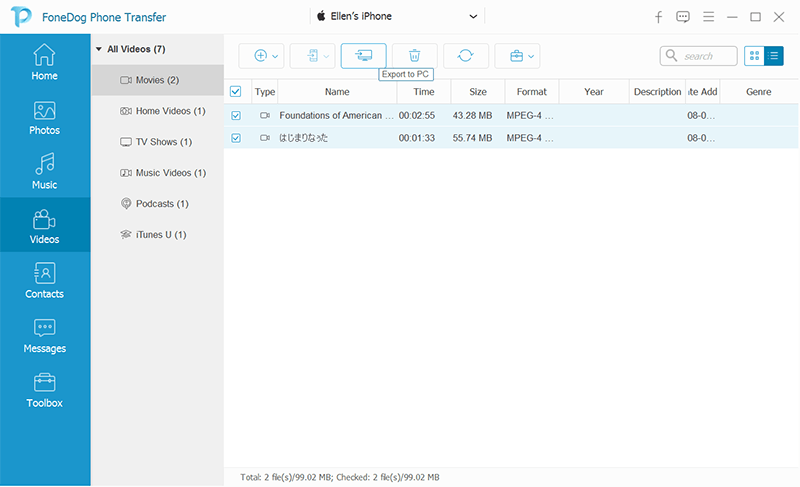
Paso 4. Complete la transferencia
Y una vez que haya elegido los datos que le gustaría transferir desde su iPhone a su computadora, ahora puede continuar y hacer clic en el botón Exportar a PC ubicado en la barra de menú del software FoneDog Phone Transfer. Y todo lo que tienes que hacer desde aquí ahora es esperar a que se complete todo el proceso.
Y una vez que se completa el proceso, los datos que ha elegido ahora se pueden ver en su computadora. Y con eso, podrá ver todos sus datos en su PC en lugar de ir a su iPhone cuando esté lejos de usted. Y esto también podría servir como respaldo, por lo que, en caso de que algo le suceda a su iPhone unos días después de que transfirió sus datos a su computadora, aún tendrá una manera de recuperarlos.
Como puede ver, hay formas de controlar el iPhone desde la PC. Ya sea que su iPhone tenga jailbreak o no, existen aplicaciones que puede usar para hacerlo. Solo para recordarle también, tener un iPhone con jailbreak es una ventaja porque puede usar más funciones de su dispositivo. Sin embargo, existen algunas desventajas que también puede experimentar. Es por eso que si su propósito es transferir sus datos desde su iPhone a su computadora, entonces el Transferencia de teléfono FoneDog es un software que quizás desee considerar usar en lugar de usar otro software. Es porque FoneDog Phone Transfer no requiere que tengas un iPhone con jailbreak. Es muy seguro de usar y muy fácil de usar.
Con esta herramienta, podrá transferir cualquiera de sus datos de un dispositivo a otro. FoneDog Phone Transfer es una herramienta increíble que puede usar cuando se trata de transferir sus datos desde y hacia cualquiera de los dispositivos que tiene. Y debido a sus increíbles funciones, FoneDog Phone Transfer es una herramienta confiable y altamente recomendada por muchos usuarios.La gente también Leer(Resuelto) Cómo reparar el iPhone atascado en el logotipo de AppleCómo reparar el iPad está deshabilitado Conéctese a iTunes
Comentario
Comentario
Transferencia de teléfono
Con el teléfono fonedog, los datos del iPhone, Android, Ios y PC se pueden transferir a cualquier lugar sin perderlos.Me gustan las fotos, las noticias, la libreta de direcciones, la música, etc.
descarga gratuitaHistorias de personas
/
InteresanteOPACO
/
SIMPLEDificil
Gracias. Aquí tienes tu elección:
Excellent
Comentarios: 4.6 / 5 (Basado en: 74 El número de comentarios)